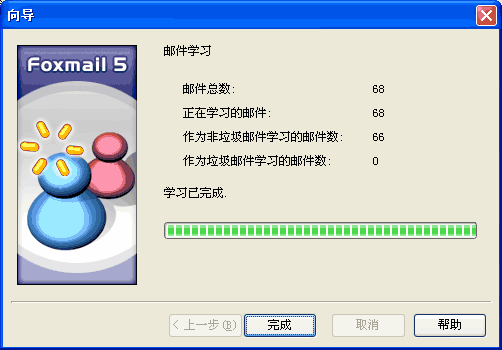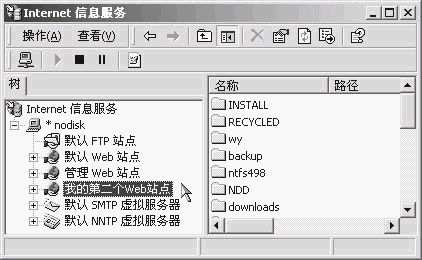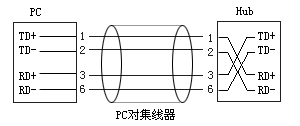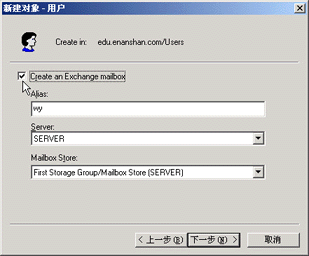关于DHCP、网关和DNS地址的易做图知识
在日常的校园网维护中,管理数百台机器的IP地址是比较令人头疼的一件事。现实情况一,校园网的Internet的连接采用代理服务器或路由器模式,为保证各工作站能正常访问Internet,必须在每个客户端添加网关设置;情况二,学校的校园网发布,一般都分为对内版和对外版,考虑到校内老师访问的方便,需提供校内域名解析(例如我们学校对内使用www.fnzx.edu,对外www.fnzx.com),因此要在每个客户端添加校内DNS服务器设置。
问题的提出
一次性为每个客户机添加网关和DNS解析地址并不难。但问题是,提供服务的各服务器地址不能变。否则因故要调整网关或校内DNS解析地址,工作量可想而知。
那能不能把这些所有的服务固化在一台机器上呢?实际上,我们平时使用的DHCP(动态主机配置协议)服务本身就有客户机网关配置和DNS服务指向功能。而我们平时只注意到DHCP动态地址分配功能,而把其他服务忽视了。
如果您以前一直没有使用DHCP,现在准备使用,那么在具体新建作用域的过程中,会提示您是否配置有关路由、DNS、WINS等服务,这里就不再多讲。下面,笔者就已在校园网中使用DHCP服务但没有设置它的网关和DNS解析指向这种情况,讲述如何借助DHCP服务器来解决以上问题。
解决方法
在校园网中有一台运行正常的DHCP服务器,其地址为172.18.1.1,各客户机器采用动态分配地址,并且整个网络状态良好。现在要求以代理模式实现各客户机与Internet互联以及提供学校内部DNS解析。以我们学校为例,代理服务器地址为172.18.1.254,DNS服务器地址为172.18.1.1,与DHCP相同。
1、打开DHCP管理器。选“开始→程序→管理工具→DHCP”。默认情况下,里面已经有了一直在使用的服务器,比如“Centerserver.fnzx.edu”。如图所示。
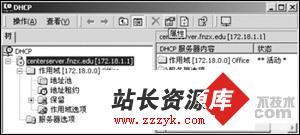
2、在以上对话框中的左窗格内,用鼠标右键单击“作用域选项”,从弹出的快捷菜单中选择“配置选项”,出现“作用域选项”对话框。在对话框中,我们会发现有几个可用选项,其中“003路由器”和“006DNS服务器”就是需要我们设置的。
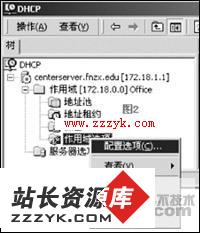

3、路由器和DNS属性要分别设置,方法:先用鼠标勾选路由器前的单选框出现图中所示的对话框。此时,要在对话框数据输入部分填写上代理服务器信息。可以填服务器主机名或IP地址。在本例中为172.18.1.254,输入地址后,点击右边的[添加]按钮,再点击[确定]则可完成DHCP易做图网关地址的过程。
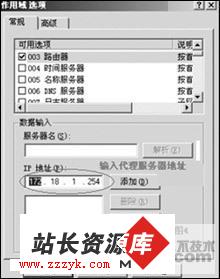
4、同上,我们可以完成DHCP易做图DNS解析。如下图所示,本例中DNS地址为172.18.1.1。
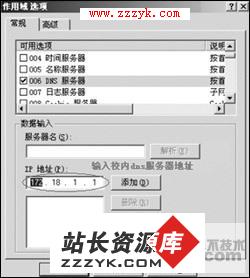
5、到此所有的设置都已经完成。这时,我们再打开DHCP管理器,在左窗格内用鼠标单击“作用域选项”。此时,我们会在右窗格中观察到如图所示的画面,它表示此时的DHCP服务器已经易做图了路由网关地址和DNS服务。

到此为止,上述所需的设置已经完成。此时的DHCP服务器不仅提供动态地址分配服务,而且还易做图了代理网关设置和DNS服务。这样,校园网内的其他客户机,在具体网络属性设置时,只要把“TCP/IP协议”设置成“自动获得IP地址”就可享受到所有的网络服务。如果代理地址或DNS服务有变,我们只要在DHCP服务器上重新设置一下就可轻松搞定。
www.zzzyk.com 电脑知识网 为你解决问题的好地方